本記事では、LINEトークの転送機能についてお伝えします。
LINEではトークをコピーして、別のトークルームにそのまま転送することが可能です。
テキストメッセージだけでなく、動画や画像も転送できます。また、メールなど別のアプリにも転送可能です。
具体的な転送の方法や、転送できないものについてや、転送すると相手にバレるのか、自動転送機能はあるのか、などについても説明しています。
LINEのトークを転送すると相手にバレる? LINEの自動転送とは何か?自動化できるのか?などについても説明しています。
転送機能は、スマホ2台持ちなど複数の端末でトークを共有したい場合や、原文のメッセージをそのままコピーして他の人に共有したい場合などに使える便利な機能です。

目次
転送機能を使って簡単に転送できる
![]()
LINEには「転送機能」があります。これを使えば、メッセージ1個から複数のトーク、画像や動画まで、好きなものを転送することができます。
転送する相手も、友だち1人でもトークルームにでも、送りたい人に向けて転送することが可能です。
原文のニュアンスを損なわずに他の人に伝えたいときや、長文メッセージを共有する必要が生じたときなどに便利な機能です。
ただし、プライバシーの問題には注意してください。特に他人からのメッセージを転送する際は、相手の了承を得た上で転送することをお勧めします。
LINEのトーク内容を他のトークルームへ転送する方法
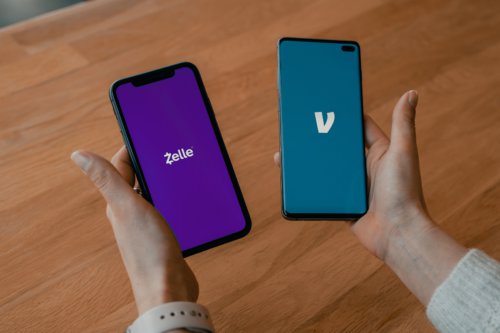 LINEのトーク内容は他のトークルームへ転送することができます。その方法を以下で説明します。
LINEのトーク内容は他のトークルームへ転送することができます。その方法を以下で説明します。
転送することを覚えてしまえば、あるトークを別のトークルームへも送りたいときに、トークをコピーして貼り付けるなどの面倒な作業も不要となります。便利なので、ぜひ活用してみてください。
LINEの個別トークを転送する手順
LINEの個別のメッセージを転送する操作手順は以下のとおりです。
転送対象のメッセージを長押しして「転送」
- トークルームから転送対象のメッセージをクリックして長押し。
- メニューが表示されるので、転送を選択。
転送したいメッセージを選択
- 転送対象のメッセージを選択します。選択すると、対象のメッセージにはチェックマークがつきます。
- 下部にある「転送」を選択。
転送先を選び「転送」
- 「送信先を選択」の面で転送先のトークルームを選択。トークルームの代わりにグループを選択することも可能です。また、複数のトークルームへ送信することも可能です。
- 確認画面において「OK」をタップ。
LINEの複数トークを転送する手順
LINEの複数のメッセージを転送する操作手順は以下のとおりです。
転送対象のメッセージを長押しして「転送」
- トークルームから転送対象のメッセージをクリックして長押し。
- メニューが表示されるので、転送を選択。
転送したいメッセージをすべて選択
- 転送対象のメッセージを選択します。ここでは、複数のメッセージを選択することが可能です。選択すると、対象のメッセージにはチェックマークが付与されます。
- 下部にある「転送」を選択。
転送先を選び「転送」
- 「送信先を選択」画面で転送したいトークルームを選択。トークルームの代わりにグループを選択することも可能です。複数のトークルームを選択して転送することも可能です。
- 確認画面において「OK」をタップ。
メッセージのほかに画像や動画も転送できる
LINEでは、上記の操作でメッセージを転送することが可能です。また、メッセージのほかに、写真などの画像、動画、ボイスメッセージも転送することができます。それ以外のアイテムは転送できないことに留意してください。
トークルームのほかKeepなどにも転送できる
転送先としては、友だち・トークルームが選択でき、さらに、Keep、タイムライン、ノートに転送することも可能です。また、画像であれば、ストーリーやアルバムを選択することも可能です。転送手順の中で表示される「送信先の選択」メニューに表示されているところに転送できます。
LINEのトーク内容をメールなどのアプリに転送する方法
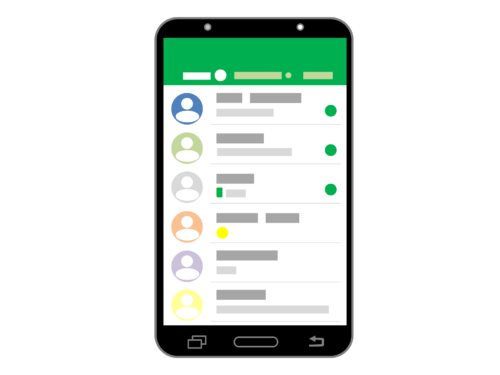
LINEのトーク内容はほかのトークルームへも転送可能でした。しかし、LINEでは、トークルームのみならず、メールなどの別のアプリに転送することも可能なのです。
たとえば、メールでLINEのメッセージを送ってみたり、インスタグラムやツイッターに写真を投稿したりという場合には、この転送機能が活躍します。
転送を使うことで、LINEの画像や動画を保存したりせずに、LINEからダイレクトにほかのアプリに転送できるのです。コピペなどの手間が省けて便利です。
以下では、別のアプリへ転送する方法を説明します。
LINEのトークをメールなどに転送する手順
転送対象のメッセージを別アプリに転送する方法を説明します。操作手順は以下のとおりです。
転送対象のメッセージを長押しして「転送」
- トークルームから転送対象のメッセージをクリックして長押し。
- メニューが表示されるので、転送を選択。
転送したいメッセージを選択
- 転送対象のメッセージを選択します。選択すると、対象のメッセージにはチェックマークがつきます。
- 下部にある「転送」を選択。
転送先アプリを選び「転送」
- 「送信先を選択」画面から「他のアプリ」を選択します。
- アプリの一覧が表示されるので、送信先のアプリを選択します。
開いたアプリで転送する
- 選択したアプリが起動し、アプリにメッセージや画像が送られます。
- アプリで投稿したりします。
転送先として選べるアプリ
LINEのメッセージは、他アプリにも転送することができます。例えば以下のようなアプリです。
- メールアプリ
- SMSメッセージ
- SNS(XやFacebook、インスタなど)
他にもさまざまなアプリに転送が可能です。
転送では、メッセージのテキストがコピーされて、転送先の他アプリで発信できます。元のデータを選択してコピーして貼り付ける、といった動作が簡略化できます。
転送手順は「送信先を選択」から「他のアプリ」を選択します。表示されるメールなどのメニューに登録されているアプリへ転送可能です。
iPhoneの場合は、AirDropも選択できますし、ファイルアプリへの保存も可能です。Androidスマホの場合は、GmailやGoogleドライブへの保存も可能です。
また、ニアバイシェアを利用すれば他のデバイスへ転送することも可能です。ニアバイシェアとは、Bluetoothと位置情報を利用して、Android端末間で写真・動画を手早く送受信可能な近距離共有機能のことです。連絡先を知らない相手ともやり取りできるので便利です。
アプリへ転送する場合の制限
LINEのAndroid版では、アプリに転送する場合は、トークは1つのみに制限されます。他のアプリに複数のトークは転送できないことに留意してください。
LINEのアルバム内の画像を転送する方法

LINEのトークやアルバムに添付した画像を、転送するにはどうしたらいいのでしょうか?LINEではトークルーム内の画像のみならず、端末のアルバムに登録した画像をトークルームへ転送することも可能です。
転送する画像は1枚に限らず、複数枚同時に転送できるのが特徴です。また、トークルーム内の画像は期限が限られていますが、アルバムに共有した画像は期限がないので消える心配もありません。
ではLINEのアルバムの画像を転送する方法を、順番にみていきましょう。
1枚だけ転送
アルバム内の1枚の画像を共有する方法は以下のとおりです。操作手順を以下に説明します。
- トークルーム上部の「下向きマーク」をタップ
- メニューが表示されるので、その中から「アルバム」を選択
- 転送対象の写真が登録されているアルバムをタップ
- 転送したい写真を選ぶ
- 左下の「アップロードボタンまたは共有ボタン(Android)」
- 表示メニューから「トークに送信」をタップ
- 送信先のチェックをONにし、右上の「送信」を選択します
複数枚の画像を転送
アルバム内の複数枚の画像を共有する方法は以下のとおりです。操作手順を以下に説明します。
- トークルーム上部の「下向きマーク」をタップ
- メニューが表示されるので、その中から「アルバム」を選択します。ここで複数の写真を選択可能です。選択中の画像には選択順に番号が付与されます。
- 転送対象の写真が登録されているアルバムをタップ
- 転送したい写真を選びます
- 左下の「アップロードボタンまたは共有ボタン(Android)」を選択
- 表示メニューから「トークに送信」をタップします
1つのアルバムをまるごと転送はできない
アルバムを転送できる便利な機能については、以下の点に注意してください。
LINEでは、アルバム内の写真は、同時に20枚までしか転送できないという制限があります。
そのため、一回の操作で、アルバム内の写真をまるごと転送することはできません。
アルバム内の写真をすべて共有したいのであれば、アルバム内の画像を、20枚ごとに区切って複数回の転送を行う必要があります。





